谷歌邮箱购买|谷歌账号批发|雅虎邮箱购买|Outlook购买|邮箱购买|邮箱批发|很多号邮箱平台
相信工作当中您经常使用 Google Docs, 可能每天有30%或者更多的时间花在上面,很多号平台在这里准备了一些提升工作效率的 Google Docs高效使用技巧,帮助您实现事半功倍的工作。
以下是 Google文档的几个省时功能,可帮助您更快地创建和编辑文档。
谷歌在 2022 年上半年更新了 Docs,让选择文本变得更简单。 您可以 一次抓取多个文本部分, 以便更快地格式化甚至删除。
双击一个单词或使用光标拖过文本的第一部分。 在 Windows 上,按住 Ctrl,在 Mac 上,按住 Command。 然后,双击或拖动下一部分。
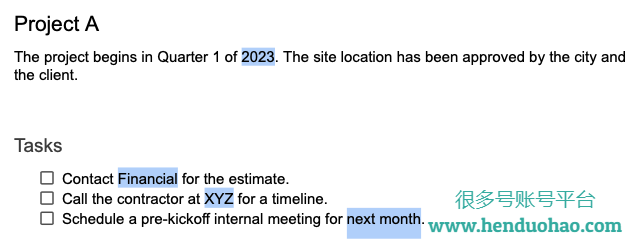
继续该过程,直到您选择了所需的所有文本。 然后,您可以前往工具栏或菜单以应用字体格式,使用 Delete 删除文本,或者对这些多个文本选择执行任何您想要的操作。
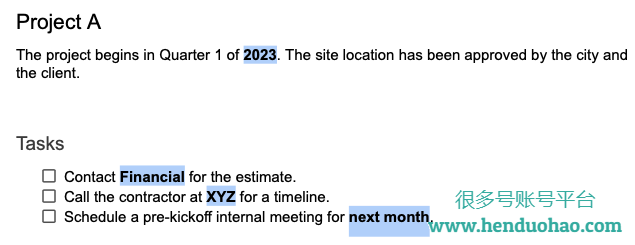
您可以在移动设备上使用文本替换 ,这样您就可以输入“OMW”并将其显示为“on my way”。 您可以在 GoogleDocs 中做同样的事情。 这为您提供了一种快速插入您经常使用的文本或符号的方法。
转到工具 > 首选项。 选择 Substitutions 选项卡,您将看到现有替换的列表。
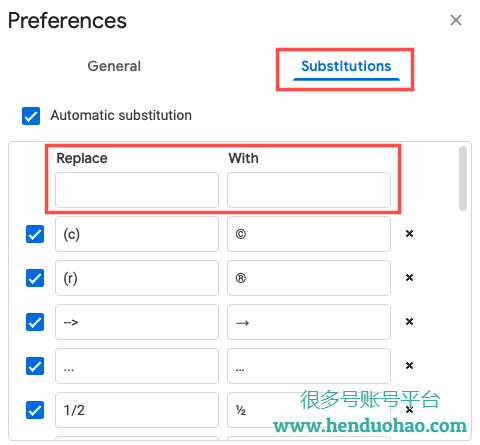
要添加您自己的,请在“替换”框中输入要使用的快捷方式,并在“使用”框中输入替换文本。 选中自动替换框,单击“确定”,然后尝试替换。
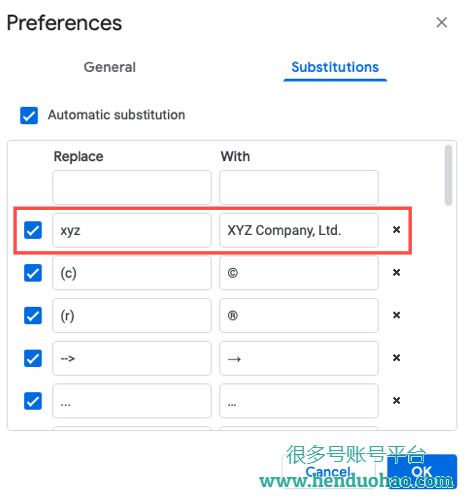
注意: 大写字母等格式可能不会显示。
Smart Chips 不久前通过插入联系信息 和 互动日期 发布。 现在,您可以将该功能用于构建块、 文件、列表、媒体、日期、标题、页面组件、表格等。
将光标放在要显示智能芯片选项的位置并键入 @ (At) 符号。 您将看到一个下拉列表打开,其中包含上述项目的可滚动列表。
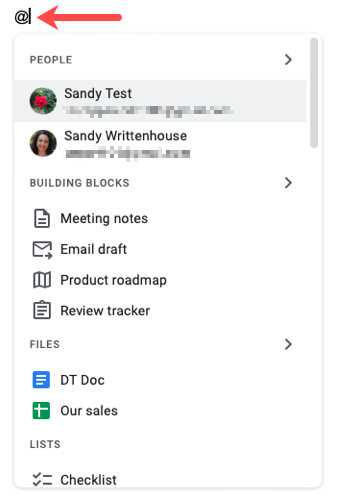
要更快地找到您想要的项目,您可以在 @ 符号后跟上联系人姓名、文件名或要插入的项目名称。
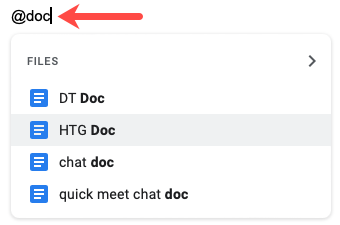
在下拉列表中选择正确的项目。 它会立即弹出到您的文档中,以便您继续执行下一个任务。
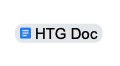
当您在 Google 文档上进行协作时,您可能会拆分创建或编辑文档的任务。 使用评论,您可以提及合作者,然后 为他们分配职责。
选择文本、对象或图像,然后在页面右侧边缘的浮动工具栏中选择“添加评论”(内部带有加号的蓝色气泡)。
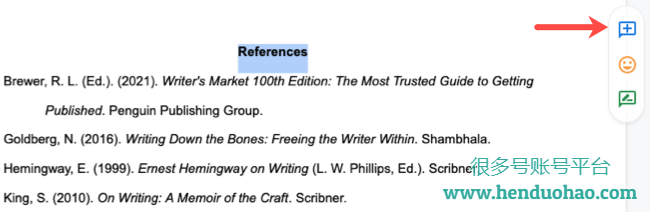
键入 @ (At) 符号,后跟协作者的姓名,并可选择包含注释。 然后选中分配给 [name] 的复选框,然后单击“分配”。
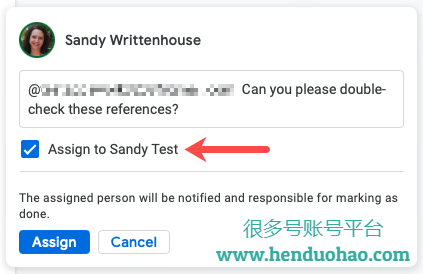
您提到的人会收到通知,您已为他们分配了一项任务,您可以在他们完成时在评论历史记录中看到。
此功能使您和您的合作者可以轻松地分配工作并在一个地方记录所有工作。
虽然您可以 使用内置工具为文档 创建目录,但您可能不希望它成为文档的一部分。 相反,您可以 使用文档大纲自动创建到文档位置的导航。
要将文本添加到大纲,请将其格式化为任何标题样式。 当您这样做时,该文本会立即在文档大纲中弹出。 大纲以层次结构布局显示标题。
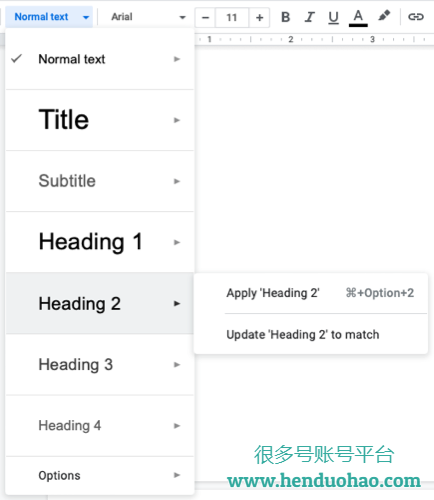
要查看大纲,请转到查看 > 显示大纲,然后单击文档左上角的大纲图标。
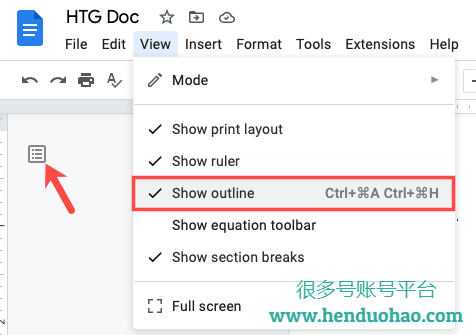
然后,您可以通过单击大纲中的相应标题快速移动到文档中的任何位置。
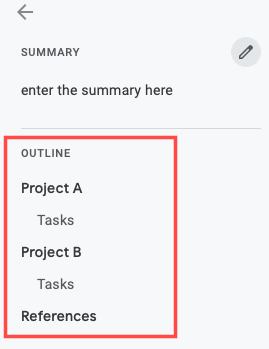
提示: 您还可以直接在大纲上方 添加文档摘要 ,以便对文档进行很好的总结。
另一个很棒的 Google Docs 协作功能也可以为您自己的任务节省时间。 您可以 为 Gmail创建邮件 并将它们作为准备发送的草稿发送到电子邮件应用程序。
转到插入>构建基块,然后在弹出菜单中选择“电子邮件草稿”。
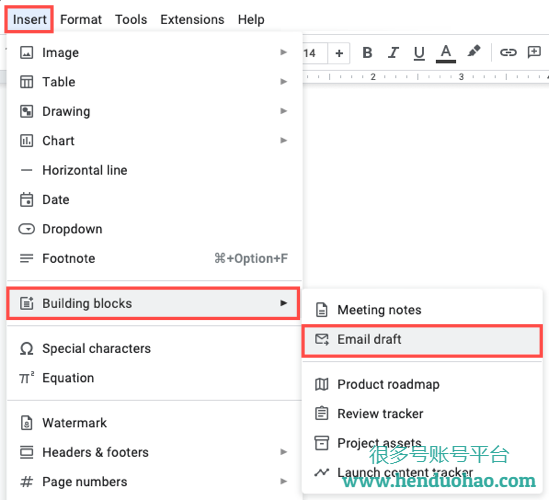
当块出现在您的文档中时,添加收件人、 CC 和 BCC的可选联系人、主题和您的消息。 完成后,点击左侧的 Gmail 图标。
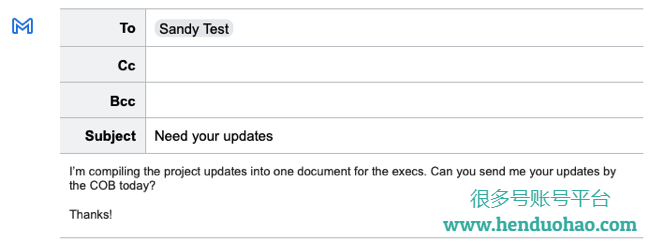
然后,该电子邮件会进入 Gmail 中的“草稿”文件夹。 当您准备好发送电子邮件时前往那里。
要获得一种方便的方式来协作处理消息或一种简单的方式在一个地方创建多封电子邮件,请查看这个很棒的功能。
如果您习惯 在 Google Docs 中运行拼写和语法检查 ,您会喜欢这个下一个功能。 使用 个人词典 ,您可以添加不会引起检查员警报的自己的单词。
相关: 如何在 Google Docs 中检查您的拼写
转到工具 > 拼写和语法,然后选择“个人词典”。
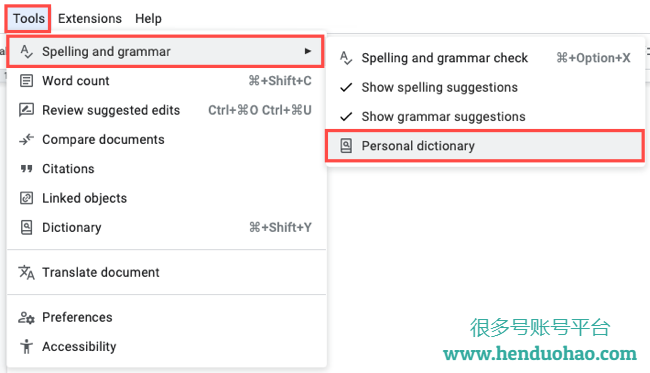
在相应的框中输入您的单词,然后单击“添加”。 您可以继续添加更多单词,完成后单击“确定”。
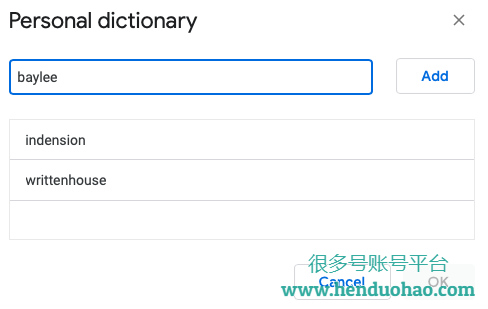
接下来,您可以在文档中输入这些单词并运行拼写检查,而不必担心这些单词会出现拼写错误。 这加快了您的审核过程,非常适合不寻常的个人或产品名称。
无论是单独工作还是与团队合作,这些 Google 文档功能都可以为您节省大量时间。 牢记它们,这样您就可以将更多时间花在其他任务上,而减少创建和编辑文档的时间。
推荐购买: 谷歌账号批发
推荐阅读:
本文链接:https://cdn2.henduohao.com/a/time-saving-google-docs-features,转载请注明出处,谢谢!
热门商品
相关推荐
标签列表
免责声明
1. 本站只是代注册各种账号,提供账号和密码,账号所有权归账号官网所有。我们只保证账号密码正确,特殊功能请少量购买自行测试。
2. 客户付款提货后,为保证安全,请自行更改密码及密码保护资料等一切可以修改的信息。账号问题售后时间内只退换有问题的账号,不对因使用账号产生的问题做任何处理。
3. 请合法使用购买的账号,对非法使用造成的后果由购买人承担一切后果以及法律责任。